Bei unserem Event “10 Jahre HATAHET” am 18.05.2017 musste ich leider einige Punkte, was Teams anbelangt, auslassen. Dieses möchte ich nun nachholen.
Bevor wir die Weiterführenden Funktionen und Einstellungsmöglichkeiten besprechen möchte ich noch eine kurze Zusammenfassung unseres Vortrags zum Thema „Chat basierende Zusammenarbeit mit Teams und BOTS“ geben.
Anhand folgenden Szenarios haben wir die Vielseitigkeit von Microsoft Teams demonstriert.

Hier hatte ein Innendienst Mitarbeiter (linke Seite) die Aufgabe, mittels der Eingabe von Metadaten(1.) in Microsoft Teams, mit der Hilfe von DOX42 ein automatisch generiertes Angebot (2.) zu erstellen. Nach getaner Arbeit hat sich dann der Innendienstmitarbeiter in den wohlverdienten Urlaub begeben (Durchgestrichenes Gesicht). Die Herausforderung des Außendienstmitarbeiters (rechts) bestand nun darin, das Dokument bei einem Kundentermin zu finden und zu öffnen. Dabei bekam er Unterstützung unseres HATABOTs.
Wir haben also einen SharePoint als Backend System, und einen Chat-BOT in Teams integriert um uns unsere alltägliche Arbeit zu erleichtern.
Nun möchte ich etwas näher auf die Einstellungsmöglichkeiten innerhalb eines Teams, zusätzlichen Features und dem Hinzufügen von neuen Registerkarten.
1. Einstellungsmöglichkeiten innerhalb eines Teams
Wie man in dem unten dargestellten Bild erkennen kann, sind die Einstellungsmöglichkeiten überschaubar aber trotzdem ausreichend.
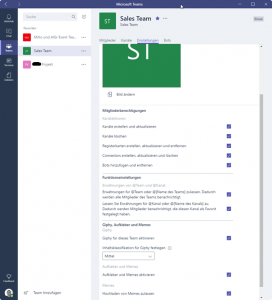
Der Bereich „Mitgliederberechtigungen“ gibt dem Besitzer eines Teams die Möglichkeit einzustellen, ob es den Mitgliedern erlaubt ist Beispielsweise Kanäle zu managen oder BOTS hinzuzufügen. Gerade bei „öffentlichen“ Teams, also jenen die Unternehmensweit zugänglich sind, empfiehlt es sich diese Features für Team Mitglieder zu deaktivieren um einem Wildwuchs an BOTS und Registerkarten schon im Vorfeld Einhalt zu gebieten.
Und ja, es können auch mehrere Personen „Besitzer“ eines Teams sein. Damit wäre auch der Vertretungsfall bei Urlauben und / oder Krankenständen geregelt.
2. Zusätzliche Features
„Liken“ und „Speichern“ von Chatnachrichten. Passend zur Chatbasierten Zusammenarbeit lassen sich in Microsoft Teams beliebige Chatnachrichten speichern oder mit einem „Like“ versehen.
Zugegeben die „Like“ Funktionalität unterstützt wohl hauptsächlich den sozialen Aspekt der Chatbasierten Zusammenarbeit als den Produktivitätsaspekt. Hierfür gibt es ja aber auch die Funktion „Nachricht speichern“.
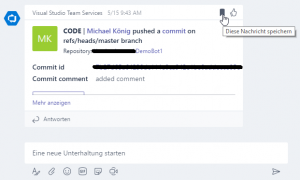
Hier wurde zum Beispiel ein Kommentar im Visual Studio Sourcecode eines unserer Bots hinzugefügt. Wenn wir diese Information zu einem späteren Zeitpunkt benötigen, können wir sie ganz einfach mit einem Klick auf „Diese Nachricht speichern“, ablegen.
Mit einem Klick auf sein Profilbild in der linken unteren Ecke hat man Zugriff auf alle seine gespeicherten Nachrichten.
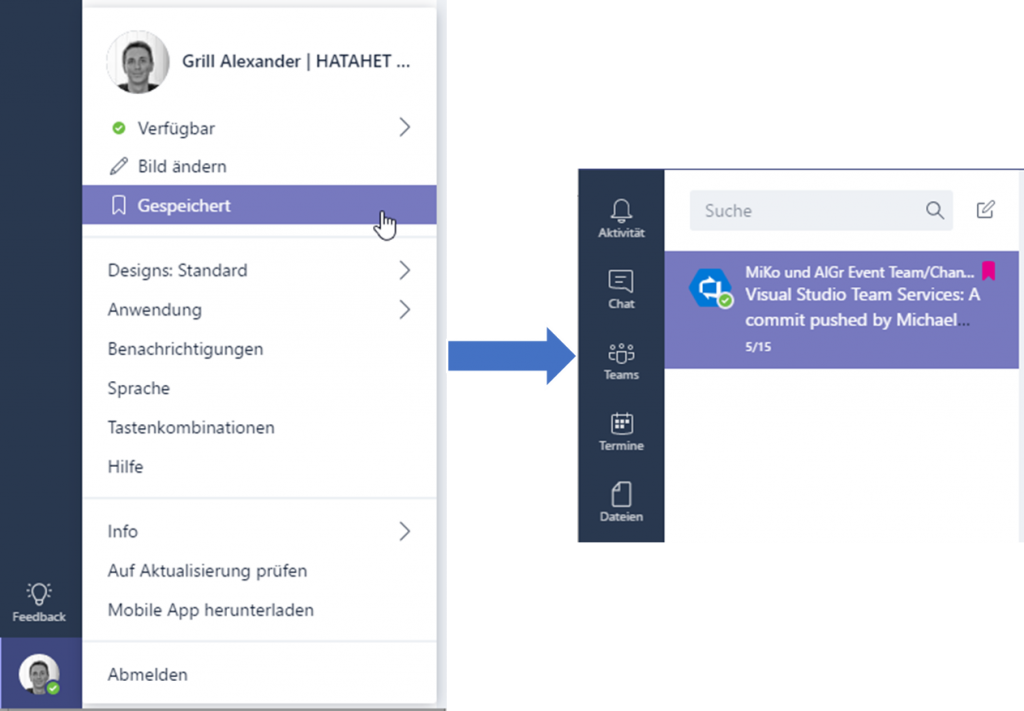
Mit einem Klick auf das rosarote Lesezeichensymbol lässt sich die Speicherung auf wieder rückgängig machen.
3. Hinzufügen neuer Registerkarten
Für all diejenigen, die beim Event nicht dabei sein konnten, hier noch eine Kurze Fotostrecke über das Hinzufügen von neuen Registerkarten.
Man navigiere in den Kanal für den man eine neue Registerkarte erstellen möchte und klickt, das hier rot markierte „plus“ Symbol.

Anschließend wählt man die gewünschte App aus – In unserem Fall „Website“
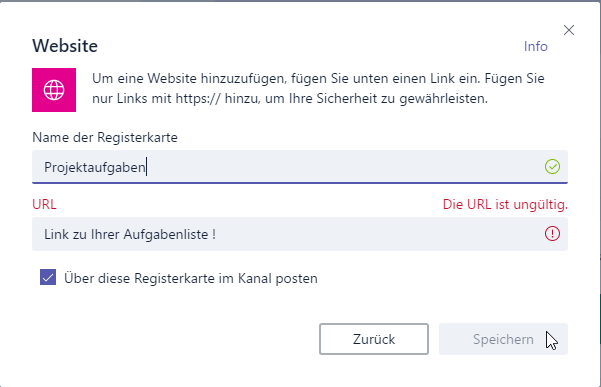
In unserem Beispiel wollen wir die Ansicht „Meine Aufgaben“ einer SharePoint O365 Aufgabenliste in unser Microsoft Teams integrieren. Dafür kopieren wir ganz einfach die URL aus unserem Browser in das URL Feld unseres Dialogs und klicken auf „Speichern“

Sollten Sie noch weitere Fragen zum Thema Microsoft TEAMs und Chat basierter Zusammenarbeit kontaktieren Sie mich ganz einfach via E-Mail.

